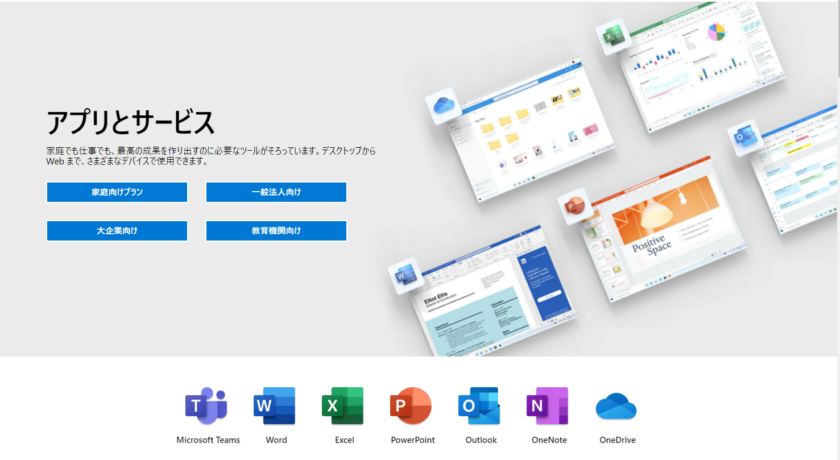Table of Contents
Officeアクティベーション後、WordやExcelの保存されたファイルを開くと極端に起動が遅い
業務系ネットワークで利用しているパソコンは通常インターネットとは切り離したネットワークで運用しています。
パソコン入れ替えのセットアップ時のアクティベーションのため一時的にインターネット環境に接続して作業しました。
その後、業務系ネットワークに再度接続して利用し始めたところ、WordやExcelの保存されたファイルを開くと起動が遅いという問い合わせがありました
情報系、インターネット接続でのアクティベーションと確認
インターネットに接続しているパソコン、情報系のパソコンであれば、以下の手順で問題なく終了となります。
- Officeソフトインストール後に、何か1つソフト(ExcelやWordなど)を起動するとライセンス認証され、キーがアクティベーションされる
- アクティベーション後、Excelなど何か一つのソフトを起動して、起動が正常かどうか、再度ライセンス認証画面がでてこないかなどを確認して終了
Officeアクティベーション後、保存されたファイルを開くと極端に起動が遅くなる現象
上記の方法でセットアップ後、Excelだけ起動して正常起動できたことを確認しました。
その後、業務系ネットワークで利用するため、インターネット接続を解除し、業務系ネットワークに接続しました。もちろん、ここまでは問題なく動いておりました
Wordを起動した際にも問題なく新規で開くことができました。
ただし、既に保存されているWordファイルを開いたとたん、起動が遅くなる現象が発生しました。
新規ファイルと既存ファイルでの挙動の違い
- 新規ファイルの場合
右上のサインインボタン押下後、ネットワークの確認→ネットワークに問題となる - 既存ファイルの場合
右上のサインインボタン押下時点でネットワークに問題となる
解消方法
- インターネットに接続した状態で、Word新規起動と保存したファイルを起動して右上のサインインボタンを押下
- サインイン画面が表示されることを確認
インターネット配下にない業務系ネットワークでのアクティベーション方法
- インターネットに接続した状態でOfficeアクティベーションを行う
- インストールしたOfficeのアプリを一つだけではなく、インストールされているExcel、Word、PowerPoint全てのアプリを一度起動してみる
- 正常起動できるかどうかを確認する
- 全てのアプリが起動できることを確認したうえで、インターネット接続を解除して業務系ネットワークにつなぐ
<参考URL>
Officeボリュームライセンス認証
まとめ
全てのパソコンが情報系、インターネットに接続している環境であれば起きない現象ですが、実際にはインターネットに接続しないネットワークや完全オフラインで利用するパソコンも存在します。
パソコン初期設定、セットアップは接続環境によってもチェックするポイントや設定で注意すべき点も変わります。
細かな注意点は設定漏れが発生するケースもありますので、チェックリストを用意することも対策の一つになります。
作業の抜け漏れ自体を考えなくて良くなるのが一番だと考えます。
PCキッティング、セットアップに関するおススメ記事
大量キッティング、クローニングだけじゃない。日々のPCリフレッシュ、再インストール時のキッティング、パソコン初期設定が30分で完了できればキツイとは思わない?
情報システム担当者が行うPCキッティング、パソコン初期設定の面倒な手作業はどこまで効率化できるか